云栖号资讯:【点击查看更多行业资讯】
在这里您可以找到不同行业的第一手的上云资讯,还在等什么,快来!
对于大部分 Android 开发者来说,Sqlite 数据库肯定不陌生。记得我人生前几次的面试当中,还遇到过要求徒手写一个增删改查的客户端。那么,你们一般都是如何查看或者调试数据库的呢?
你是如何查看和调试数据库的 ?
我们都知道,数据库文件是存在应用沙盒中的,无法直接查看。当然 root 过的手机可以直接导出来,通过 Android Studio 自带的 Device File Explorer 也可以导出来,在 PC 端通过任何数据库软件都可以查看,例如 Navicat 等等。
这样做其实很麻烦,业界一些优秀的开源库提供了一种解决方案,那就是 Android-Debug-Database ,github 地址如下:
https://github.com/amitshekhariitbhu/Android-Debug-Database
在项目中集成之后,可以在浏览器端直接查看,修改,编辑当前应用的数据库文件。不仅仅是数据库文件,SharedPreference 文件也可以进行操作。由于都是私有目录中的文件,其实都是一样的原理。README 中给出了一张浏览器截图,大家可以看一下:
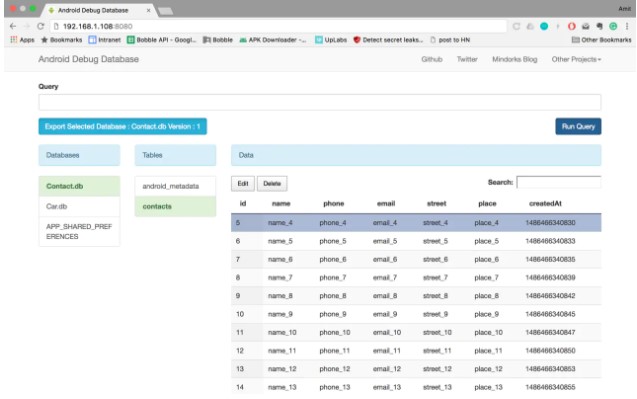
相比原来的导出到 PC 查看,效率大大提升。最近滴滴开源的 DoraemonKit 也提供了类似的浏览器查看数据库功能,相信原理也都是类似的。这里就不再介绍了。
太麻烦了 ?
什么?查看个数据库还要我集成一个库?还要我打开浏览器?不知道 Chrome 吃内存吗?
其实,这种无脑的工作就应该交给 IDE 来做嘛。在 Android Studio 4.1 Canary 5 以及更高版本 上,内置了 Database Inspector ,提供了以下功能:
- 查询和修改表数据
- 执行查询语句
- 执行 Dao 文件中定义的 Room 查询语句
我这里以大家比较熟悉的 sunflower 工程为例,来演示一下以上功能。
Database Inspector 使用
查看和修改表数据
打开方式如下图所示:
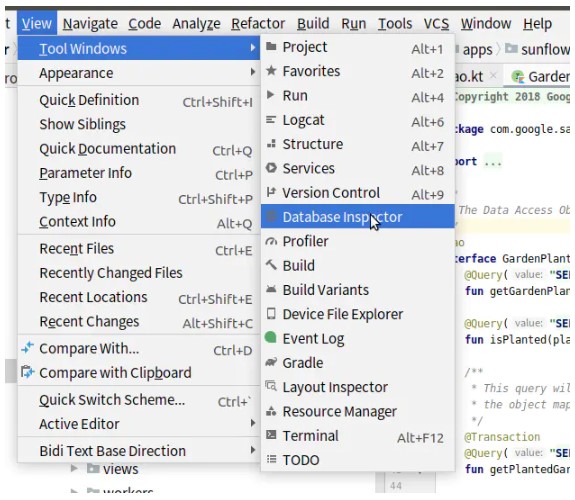
Database Inspector 会自动列出当前可调试的进程,以及该进程的应用所包含的数据库中的所有表。如下图所示,sunflower 应用包含 garden_plantings 和 plants 两张表,分别表示 我的花园中的植物 和 所有的植物。
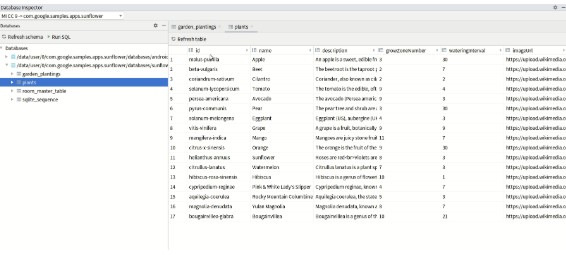
左侧会列出应用的所有数据库,双击数据库,下拉列表中会展示出该数据库下的所有表。双击表,会在右侧视图中展示当前表中的所有数据。
表中的任何数据都是可以修改的。双击任意一项,修改之后,回车保存。这时候你在 App 上刷新页面,就可以看到变化。
反之,你在 App 上进行涉及到数据库操作的修改,只需要在 Database Inspector 上点击刷新即可看到修改。(注意,这不是实时的,你得手动刷新才能看到修改)。
你可以在我的花园中添加植物之后,再去刷新 garden_plantings 表,就可以立即看到修改了。
执行 SQL
除了查看和修改表数据,Database Inspector 还提供了一项能力,执行 SQL 语句 ,这也是大多数 PC 上的数据库软件所具备的功能。通过下面的动图演示一下:
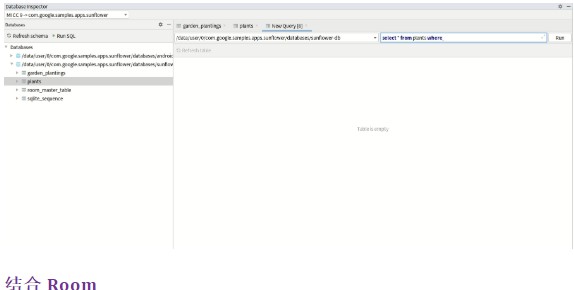
结合 Room
Room 作为 Google 亲儿子,肯定少不了优待。你在 Room 中通过 @Query 注解标记的接口方法,可以在 Android Studio 中直接执行并在 Database Inspector 中直接展示执行结果。通过下面的动图演示一下:
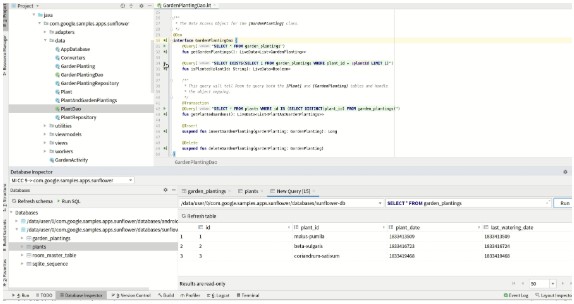
从上面的 gif 也可以看到,当被执行的方法需要查询参数时,会让我们输入参数。对于 @Insert 、@Delete 等标记的非查询方法,是不支持直接运行的。
最后
可以说,Database Inspector 大大提升了我们的数据库使用体验,特别是针对 Room 。别忘了使用条件:
- Android Studio 4.1 Canary 5 及以上版本API 26 以上的手机
- Android Studio 4.1 另一个大更新就是对 Jetpack Compose 的强力支持了。
【云栖号在线课堂】每天都有产品技术专家分享!
课程地址:https://yqh.aliyun.com/zhibo立即加入社群,与专家面对面,及时了解课程最新动态!
【云栖号在线课堂 社群】https://c.tb.cn/F3.Z8gvnK
原文发布时间:2020-04-13
本文作者:秉心说TM
本文来自:“掘金”,了解相关信息可以关注“掘金”